Khi truy cập web rất nhiều người đã gặp lỗi ssl_error_no_cypher_overlap. Nội dung của trang trắng và không hiện thông tin. Vậy nguyên nhân gặp lỗi ssl_error_no_cypher_overlap do đâu và cách khắc phục như thế nào. Cả người quản trị web và người dùng có thể tìm hiểu trong bài viết sau cùng Tenten.
Contents
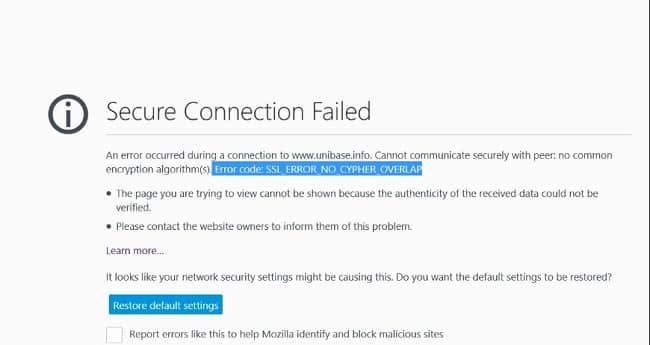
Dấu hiệu nhận biết lỗi ssl_error_no_cypher_overlap
Lỗi ssl_error_no_cypher_overlap có thể xuất hiện khi bạn cố gắng kết nối đến 1 website cũ chưa được cập nhật những thông tin bảo mật. Trong đó, SSL là từ viết tắt của cụm tiếng Anh Secure Sockets Layer.
Chú ý: Lớp cổng bảo mật đề cập đến mã hóa giữa máy tính của bạn và máy chủ internet, nhưng nếu trình duyệt Firefox của bạn gặp lỗi khi kết nối với nhiều trang web có thể có một vấn đề cục bộ.
Bạn có thể biết bạn gặp phải lỗi ssl_error_no_cypher_overlap khi trên màn hình máy tính xuất hiện nội dung sau:
An error occurred during a connection to (IP address name). Cannot communicate securely with peer: no common encryption algorithm(s).
Error code: SSL_ERROR_NO_CYPHER_OVERLAP.
Lỗi ssl_error_no_cypher_overlap được hiểu là tính xác thực của dữ liệu không thể xác minh. Khi đó thông tin bạn tìm kiếm có độ bảo mật không cao nên không được phép hiển thị.
Hậu quả đầu tiên của lỗi này chính là bạn không thể truy cập trang web thành công. Nội dung của trang sẽ bị ẩn và hiển thị giống như hình dưới đây.
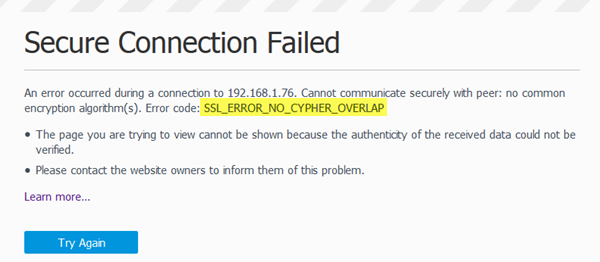
Nếu bạn là chủ trang web, toàn bộ thông tin trên trang sẽ không đến được với người dùng khi gặp lỗi ssl_error_no_cypher_overlap. Khiến tỷ lệ thoát trang tăng lên, làm giảm chất lượng của trang web. Đồng thời ảnh hưởng xấu đến việc kinh doanh và quảng bá thương hiệu.
Nếu người dùng khi truy cập một trang web và gặp lỗi ssl_error_no_cypher_overlap thì bạn cũng không đọc được thông tin trên trang. Từ đó việc tìm kiếm gặp khó khăn và có trải nghiệm dùng không tốt.
Mỗi trang web thường được bảo mật bằng tiêu chuẩn Secure Sockets Layer, gọi tắt là bảo mật SSL. Nếu trang web cũ và lâu chưa cập nhật chứng chỉ SSL thì sẽ gây ra lỗi ssl_error_no_cypher_overlap.
Nếu đã cập nhật SSL mà vẫn thấy hiển thị lỗi ssl_error_no_cypher_overlap thì khả năng cao việc kết nối giữa web và máy chủ gặp vấn đề. Khi đó việc mã hóa thông tin bị sai và gửi sai thông tin cho yêu cầu trên web.
Khi truy cập một website bạn có thể dùng nhiều trình duyệt khác nhau. Phổ biến nhất là Google và Firefox. Nếu lâu ngày chưa cập nhập các trình duyệt này trên thiết bị thì lỗi ssl_error_no_cypher_overlap cũng có thể xảy ra.
Mật mã rivest 4 viết tắt là RC4 đã bị cấm từ 2015. Vì thế nếu mật mã này có trong trang web của bạn thì cũng gây ra lỗi ssl_error_no_cypher_overlap.
Bây giờ chúng ta đã hiểu thêm một chút về vấn đề này, đã đến lúc khắc phục nó. Dưới đây là ba giải pháp tiềm năng mà bạn có thể sử dụng để giải quyết thông báo lỗi ssl_error_no_cypher_overlap trong Firefox.
Cách khắc phục đầu tiên và đơn giản nhất cho lỗi này là đảm bảo rằng bạn đang sử dụng phiên bản cập nhật nhất của trình duyệt Firefox. Để giữ cho trải nghiệm Internet của bạn mượt mà nhất có thể, đây là điều bạn nên làm thường xuyên.
Để cập nhật trình duyệt Firefox của bạn lên phiên bản mới nhất, hãy mở trình duyệt, nhấp vào biểu tượng menu bánh hamburger, sau đó điều hướng đến Help > About Firefox:
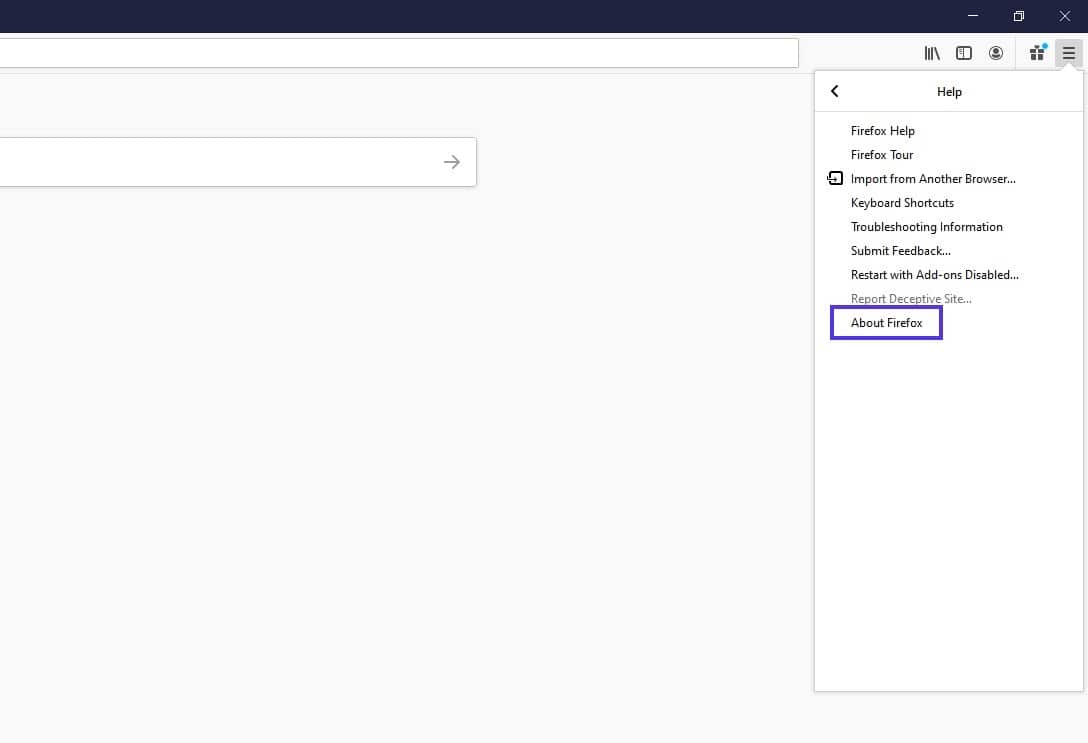
Nếu có bất kỳ bản cập nhật nào có sẵn, Firefox sẽ bắt đầu tải xuống ngay lập tức:
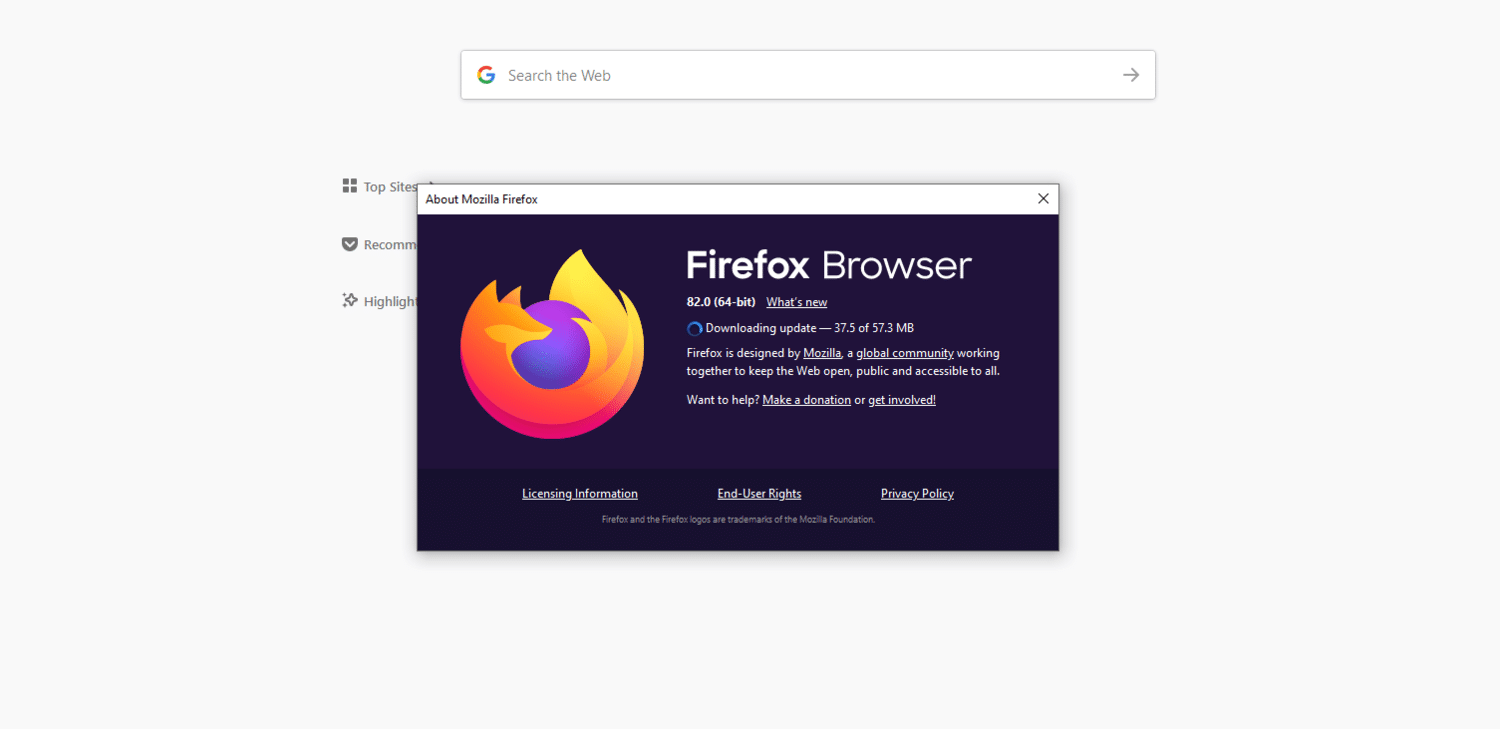 Trình duyệt Firefox thông báo cho người dùng rằng các bản cập nhật đang được tải xuống.
Trình duyệt Firefox thông báo cho người dùng rằng các bản cập nhật đang được tải xuống.
Sau khi quá trình tải xuống hoàn tất, hãy nhấp vào nút Restart to Update Firefox
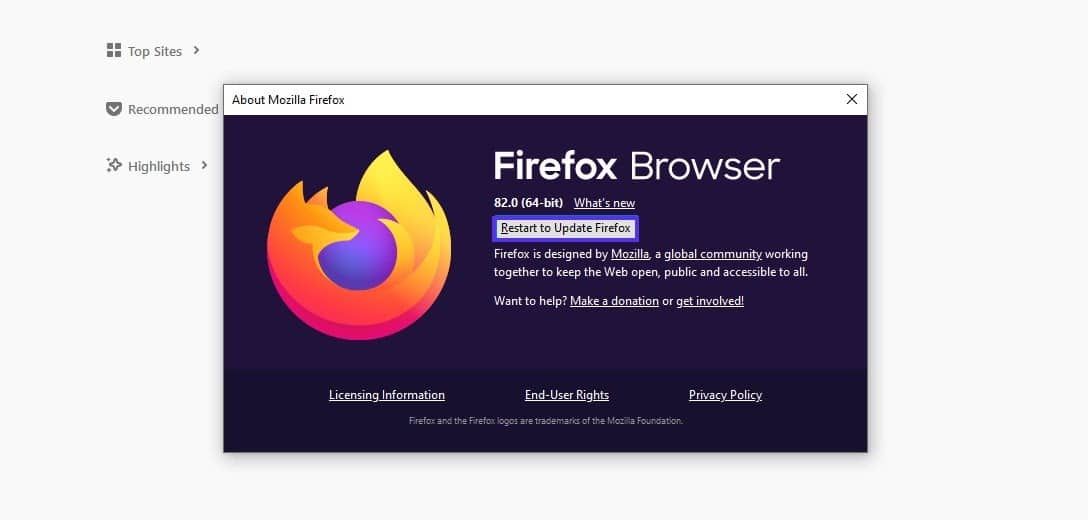
Ngoài ra, bạn có thể tải phiên bản mới nhất của trình duyệt từ trang web Firefox . Trước khi tải xuống, hãy nhớ gỡ cài đặt phiên bản hiện tại khỏi máy tính của bạn.
Để làm như vậy trên Windows, hãy nhấp vào phím Windows + R , sau đó nhập “appwix.cpl” vào hộp tìm kiếm và nhấn Enter . Trong trình quản lý chương trình, tìm Firefox, nhấp chuột phải vào nó và chọn Uninstall .
Trên macOS, nhấp vào Go > Applications trên thanh công cụ trên cùng. Sau đó, kéo Mozilla Firefox vào thùng rác để xóa nó.
Nếu bạn đang sử dụng phiên bản Firefox mới nhất hoặc việc cập nhật nó không hiệu quả, thì bước tiếp theo bạn có thể thử là đặt lại cài đặt TLS và SSL3 của mình . Một số trang web yêu cầu các giao thức này để tạo kết nối. Do đó, nếu của bạn bị vô hiệu hóa, đó có thể là lý do khiến bạn gặp lỗi “ssl_error_no_cypher_overlap”.
Để đặt lại chúng, hãy mở một tab mới trong trình duyệt Firefox của bạn và nhập “about: config” vào thanh địa chỉ. Bạn có thể thấy thông báo “This might void your warranty!” hoặc để “Proceed with Caution”
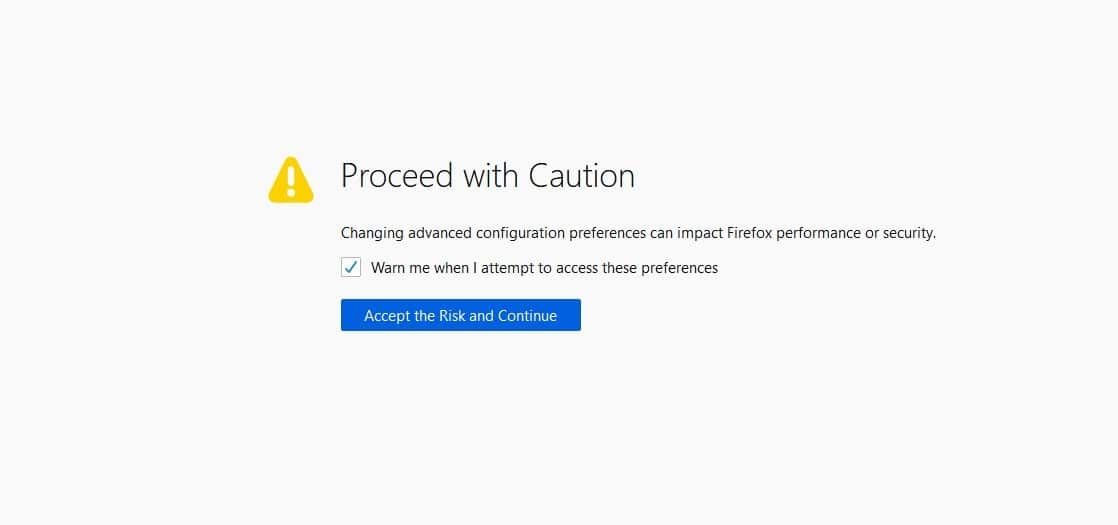
Cảnh báo này là cách của Firefox để ngăn bạn vô tình thực hiện các thay đổi quan trọng đối với cài đặt trình duyệt của mình. Nhấp vào Accept the Risk and Continue để tiến hành.
Trên màn hình Tùy chọn Nâng cao tiếp theo, trong thanh tìm kiếm, nhập “tls”:
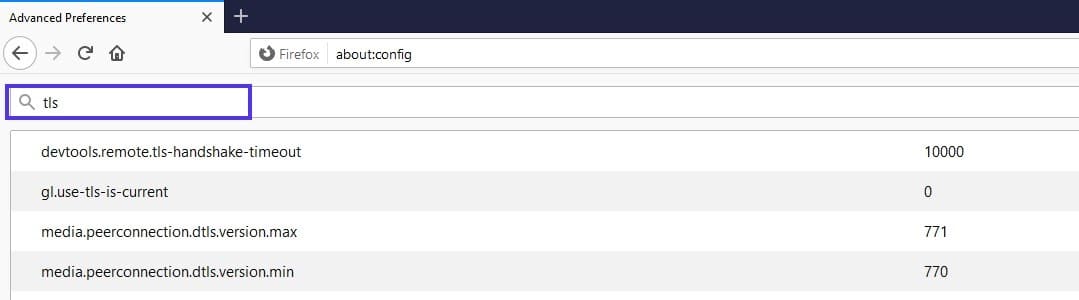
Thanh tìm kiếm của màn hình Tuỳ chọn Nâng cao của Firefox.
Nhập vào mục này sẽ tạo ra một danh sách tất cả các cấu hình TLS của bạn:
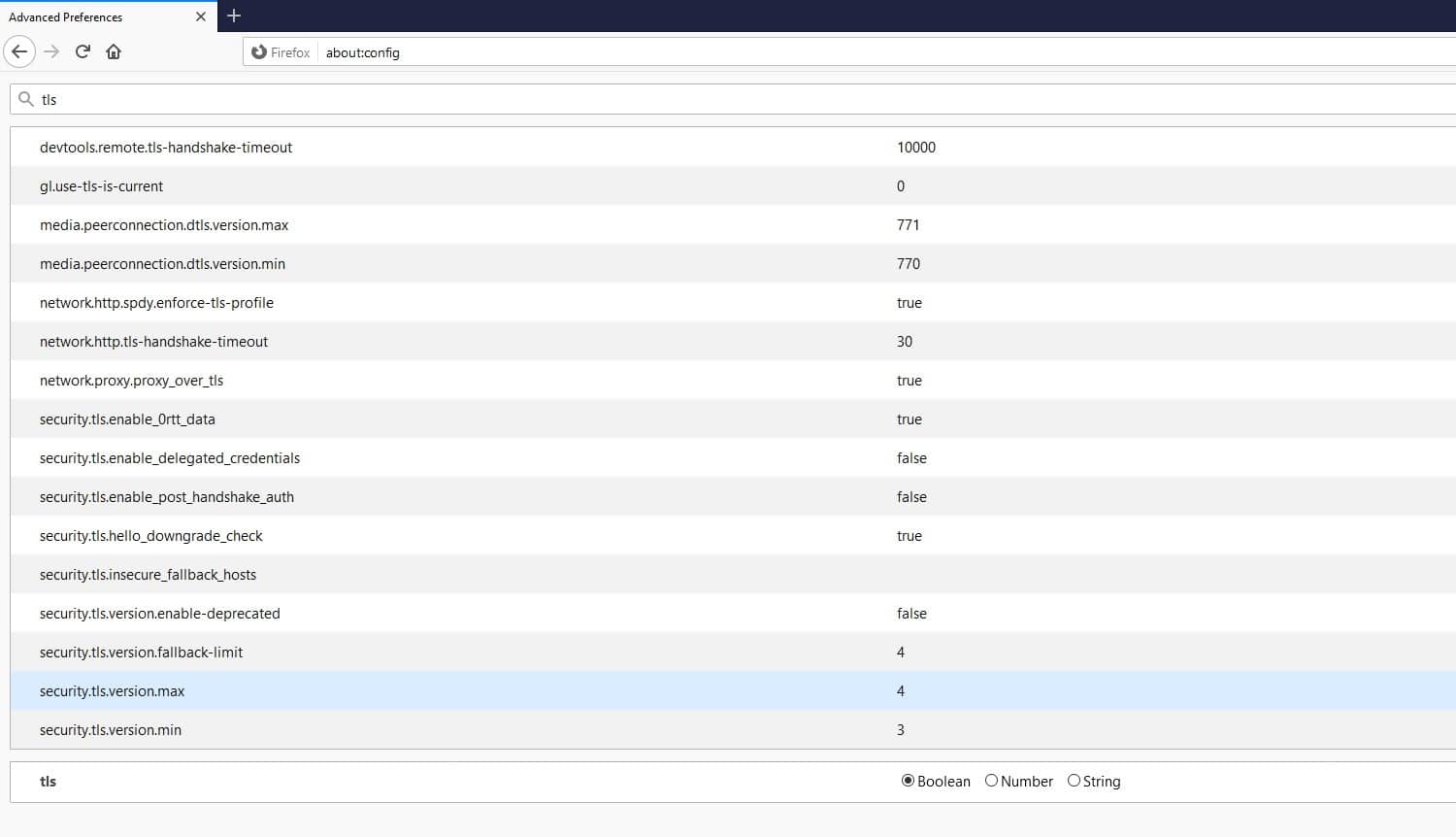
Tìm bất kỳ giá trị nào được in đậm vì chúng là những giá trị đã thay đổi gần đây. Đối với bất kỳ giá trị nào được in đậm, hãy nhấp chuột phải vào chúng và chọn Reset để khôi phục chúng về cài đặt mặc định.
Tiếp theo, lặp lại quy trình tương tự cho SSL3. Nhập “ssl3” vào thanh tìm kiếm và đặt lại mọi giá trị đã thay đổi gần đây:
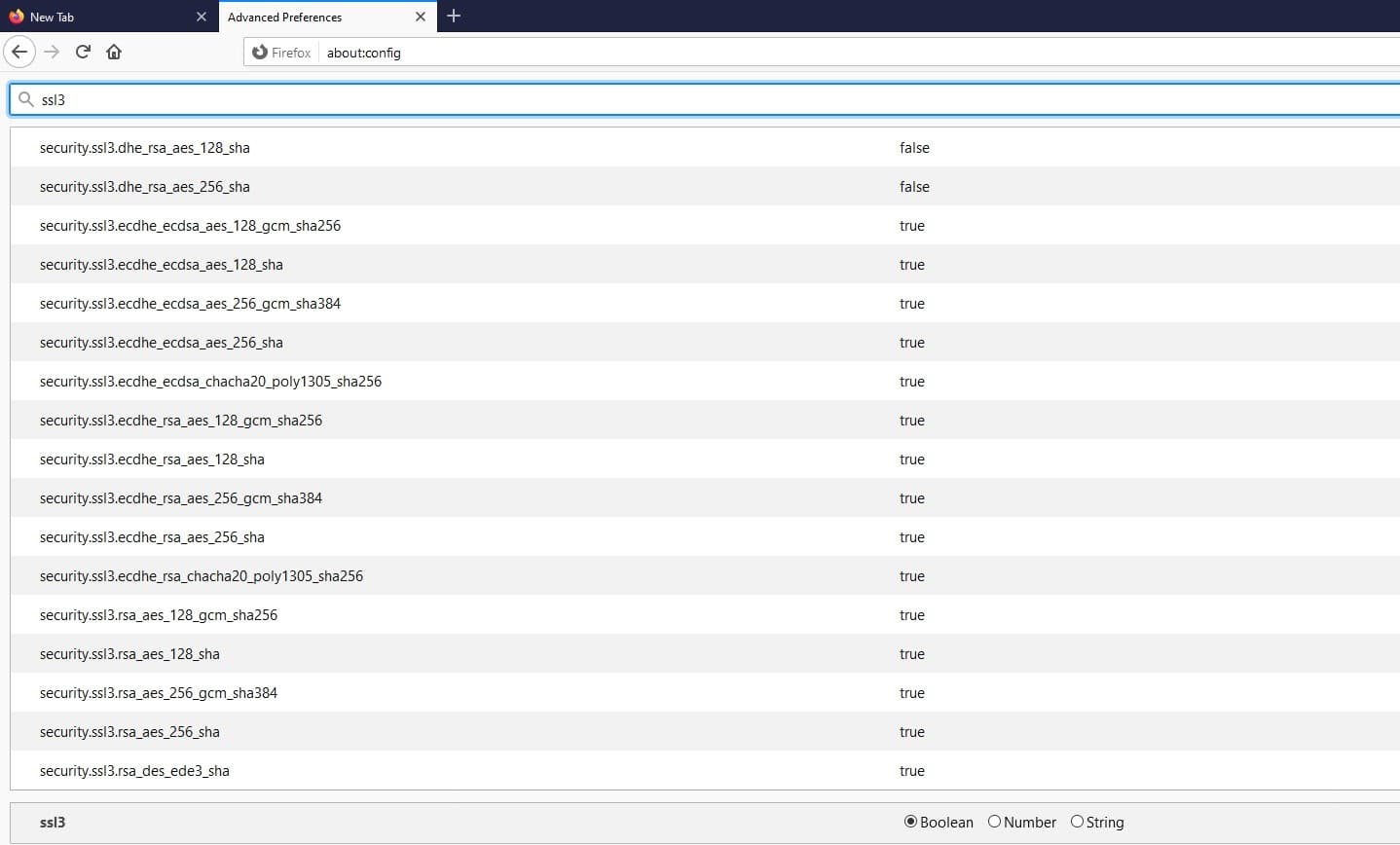
Danh sách các cấu hình SSL3 trong Firefox.
Ngoài ra, hãy đảm bảo rằng hai mục sau được đặt thành false :
Việc chặn các cài đặt này là cần thiết cho các mục đích bảo mật.
Nói chung, chúng tôi khuyên bạn không nên bỏ qua các giao thức bảo mật của trình duyệt, vì mục đích của chúng là bảo vệ bạn khỏi việc truy cập các trang web không an toàn . Tuy nhiên, nếu bạn biết trang web bạn đang cố gắng truy cập là trang web an toàn, bạn có thể bỏ qua lỗi này bằng cách nhập thủ công xác thực mật mã.
Đây là 1 cách khác để ngăn chặn mã lỗi Firefox ssl_error_no_cypher_overlap là bằng cách vô hiệu hóa bảo vệ để chặn Firefox truy cập các trang web mà nó cho là không an toàn.
Để làm như vậy, hãy quay lại màn hình about: config trong trình duyệt Firefox của bạn. Một lần nữa, hãy nhập “tls” vào thanh tìm kiếm. Từ danh sách, điều hướng đến security.tls.version.min :
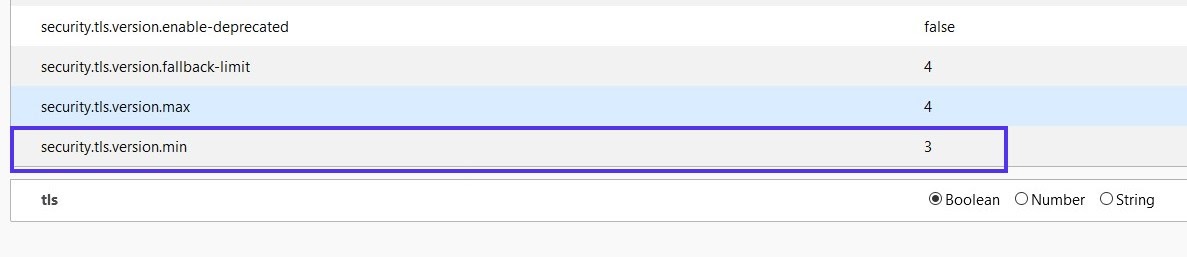
Nhấp vào biểu tượng bút chì ở ngoài cùng bên phải để chỉnh sửa mục, sau đó nhập “0” làm giá trị. Tiếp theo, lặp lại quy trình tương tự cho security.tls.version.fallback-limit.
Cách cuối cùng bạn có thể bỏ qua các giao thức mã hóa là thay đổi cài đặt quyền riêng tư của trình duyệt. Để làm như vậy, hãy mở menu Firefox của bạn, sau đó điều hướng đến Options > Privacy & Security:
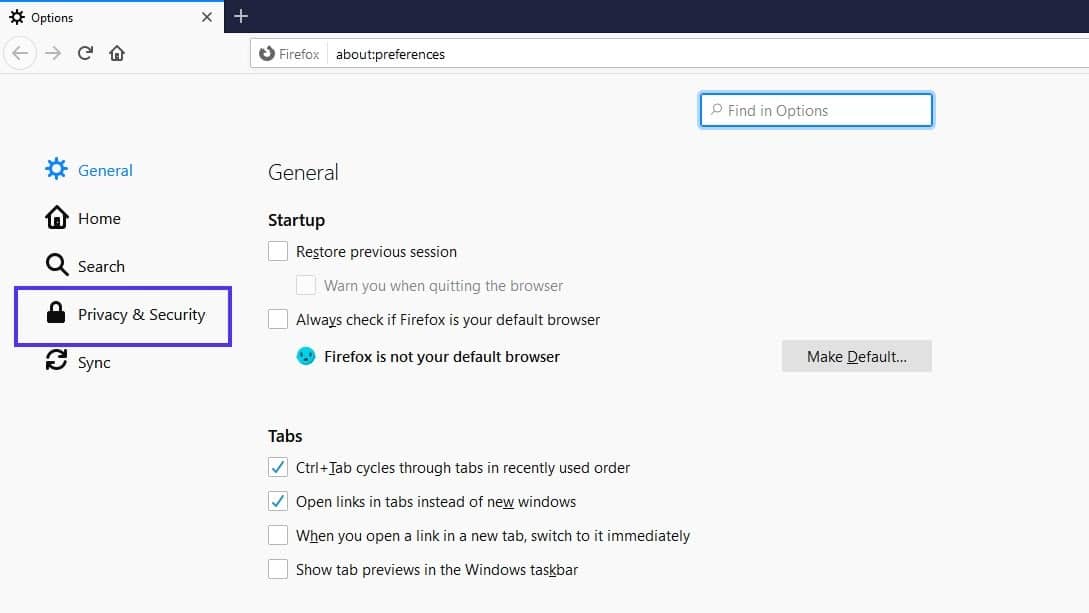
Trong phần Security , bỏ chọn Block dangerous and deceptive content:
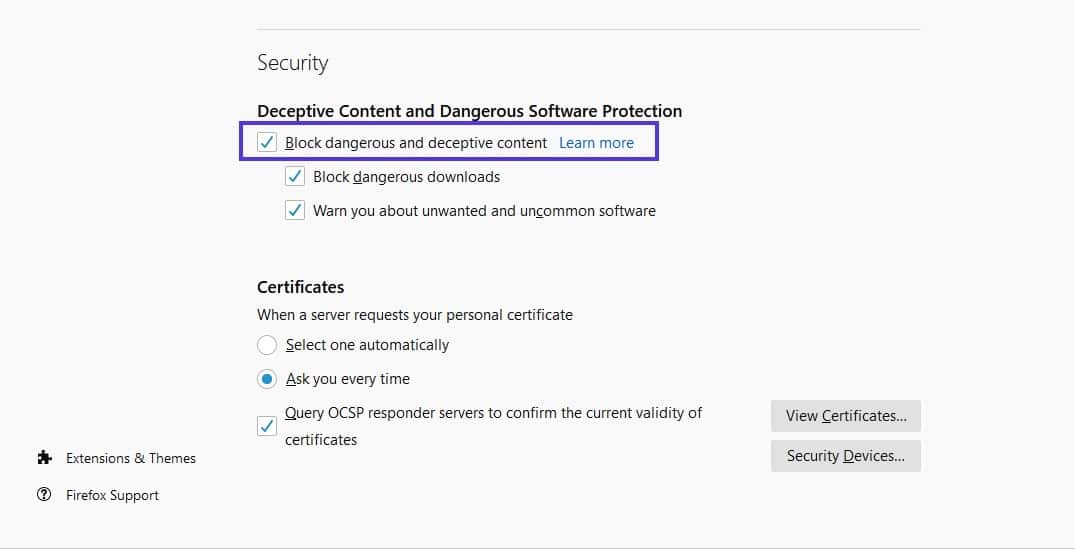
Bài viết trên là hướng dẫn sửa lỗi ssl_error_no_cypher_overlap của Tenten. Hy vọng rằng đến thời điểm này, bạn đã khắc phục được lỗi thành công. Tuy nhiên, nếu không, rất có thể đó là sự cố phía máy chủ. Thông thường, điều này xảy ra khi một trang web đang sử dụng bộ mật mã chỉ RC4.
Một số mật mã, bao gồm RC4, không còn được hỗ trợ bởi các trình duyệt chính do lỗ hổng bảo mật. Bạn có thể chạy kiểm tra SSL để xác minh rằng chứng chỉ SSL của bạn không sử dụng các mật mã lỗi thời.
Nếu bạn không phải là chủ sở hữu trang web, điều duy nhất cần làm là liên hệ với họ để đảm bảo rằng họ biết vấn đề.
MiraWEB – Tạo website tự động bằng AI trong 30 giây
| Firefox SSL_ERROR_NO_CYPHER_OVERLAP | Cannot communicate securely with peer no common encryption algorithm |
| Nss error ssl_error_no_cypher_overlap | The client and server don t support a common SSL protocol version or cipher suite |
| Err SSL version or cipher mismatch | Enable SSL Chrome |
| 192.168 1.1 uses an unsupported protocol err_ssl_version_or_cipher_mismatch | ERR_SSL_VERSION_OR_CIPHER_MISMATCH Hostinger |
SSL Checker là gì? Cách kiểm tra ngày hết hạn của chứng chỉ SSL
Làm thế nào để khắc phục lỗi err_ssl_version_or_cipher_mismatch ?
Hướng dẫn 8 cách khắc phục lỗi err_ssl_version_interference
10 cách khắc phục lỗi err_ssl_protocol_error hiệu quả
Hướng dẫn cài đặt SSL trên Plesk